Download e atualização do driver Epson ET2800 para Windows 10, 11
Publicados: 2023-08-10Se você está procurando o método mais fácil de encontrar e baixar o driver Epson ET2800 para Windows 10, 11, então você veio ao lugar certo. Este artigo explica como obter e instalar os drivers mais recentes e adequados para sua impressora Epson EcoTank ET2800 da maneira mais direta possível. Continue lendo!
O driver Epson EcoTank ET2800 é um componente essencial do pacote de software que atua como uma ponte para a comunicação entre a impressora e o sistema operacional do computador. Quando o arquivo do driver desaparece ou fica corrompido ou desatualizado, você pode ter problemas com sua impressora.
Portanto, é muito necessário manter o driver da impressora Epson ET2800 sempre atualizado para garantir que a impressora funcione corretamente e para preservar sua funcionalidade total. Neste guia, orientaremos você no processo de download dos drivers Epson ET2800 para Windows 10, 11, bem como versões anteriores do sistema operacional.
Baixe, instale e atualize o driver Epson ET2800 para PC com Windows
Dê uma olhada nos métodos compartilhados abaixo para executar rapidamente o download do driver Epson ET2800 no Windows 11, 10 PC.
Método 1: Baixe e instale manualmente o driver Epson ET2800 do site oficial
A Epson continua lançando as atualizações de driver mais recentes para seus produtos para melhorar a funcionalidade geral. Se você estiver familiarizado com a tecnologia, poderá obter os drivers de scanner Epson ET2800 mais recentes no site oficial da Epson. Para fazer isso, você só precisa seguir as etapas compartilhadas abaixo:
Etapa 1: Para começar, acesse o site oficial da Epson.
Passo 2: Agora, coloque o ponteiro do mouse sobre a aba Suporteque está localizada na parte superior do site e clique na opção que dizImpressoras. 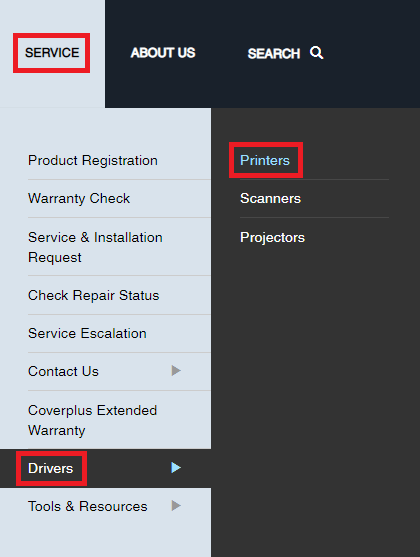
Etapa 3: digite o nome do seu produto na caixa de pesquisa, por exemplo, “ Epson ET2800 ” e escolha o nome do produto no mar.
Passo 4: Se a versão do seu sistema operacional Windows não for reconhecida automaticamente, você precisará escolhê-la manualmente.
Passo 5: Depois disso, role para baixo até chegar à seção Driverse, ao lado do driver que você precisa, escolha a opção Download.
Etapa 6: Clique duas vezes no arquivo do driver baixado para iniciar a instalação.
Passo 7: Para instalar o driver mais recente para o seu Epson EcoTank ET2800, basta seguir as instruções na tela.Depois que tudo estiver concluído, você precisa reiniciar o computador.
Leia também: Baixe o driver Epson L3250 (impressora e scanner) gratuitamente
Método 2: Use o Gerenciador de dispositivos para atualizar o driver da impressora Epson ET2800
O Gerenciador de dispositivos é um aplicativo de gerenciamento de dispositivos incluído em todas as versões do Microsoft Windows, incorporando o Windows 10, e pode ser usado para manter o software em dispositivos de hardware atualizados e solucionar problemas. A seguir estão as instruções sobre como usá-lo para baixar e instalar o driver Epson EcoTank ET2800 para Windows 10, 11.
Passo 1: Abra o Gerenciador de Dispositivos pressionando simultaneamente o logotipo do Windows + a tecla X no teclado e selecione a opção Gerenciador de Dispositivos no menu de acesso rápido.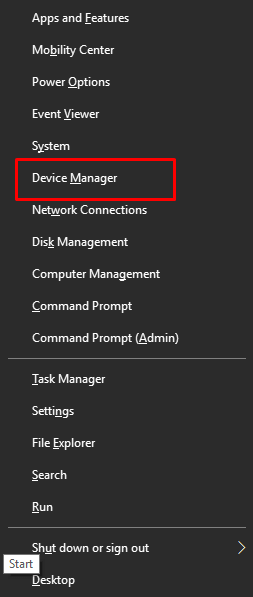

Etapa 2: No Gerenciador de dispositivos, clique duas vezes na categoria Impressoras ou Filas de impressão para expandi-la.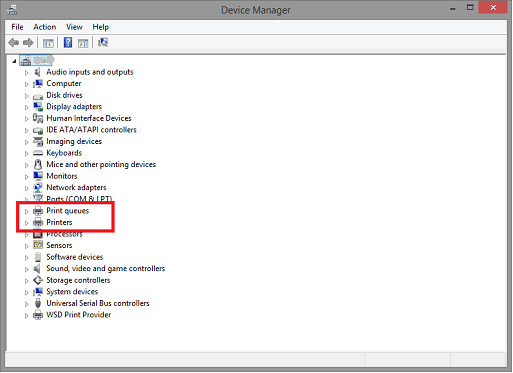
Etapa 3: Para atualizar o software do driver da impressora Epson ET2800, clique com o botão direito do mouse no ícone da impressora e escolha “ Atualizar software do driver” no menu de contexto. 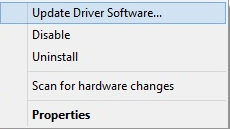
Etapa 4: depois disso, selecione Pesquisar automaticamente por software de driver atualizado. 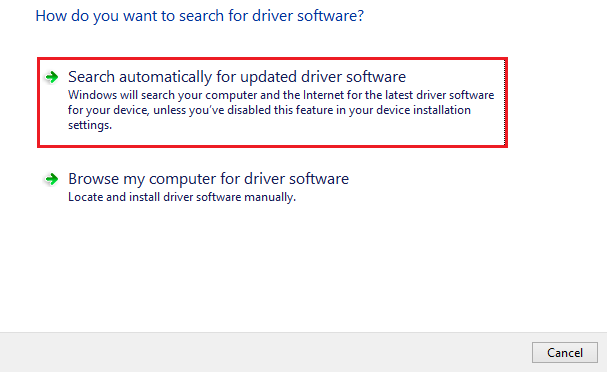
Seu computador agora procurará as atualizações de driver Epson ET2800 mais recentes e, após encontrá-las, o assistente de atualização iniciará imediatamente o processo de instalação automática dos drivers.
Por fim, você precisará reiniciar o computador para salvar novos drivers.
Leia também: Como baixar e atualizar o driver Epson ET 3850 para Windows
Método 3: Use o Bit Driver Updater para instalar automaticamente o driver Epson ET2800 mais recente (recomendado)
Para manter os drivers atualizados usando as técnicas manuais descritas acima, você precisará de paciência e um certo conhecimento de informática. Como resultado, recomendamos fortemente que você faça uso de software especializado, como o Bit Driver Updater, para atualizar sem esforço e automaticamente todos os seus drivers desatualizados ou problemáticos. Incluímos abaixo instruções passo a passo sobre como fazê-lo funcionar para atualizar automaticamente o driver Epson ET2800 no seu PC com Windows.
Passo 1: Basta baixar e instalar o Bit Driver Updater clicando no botão localizado abaixo.
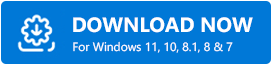
Etapa 2: Em seguida, inicie o Bit Driver Updater e clique na opção Scan .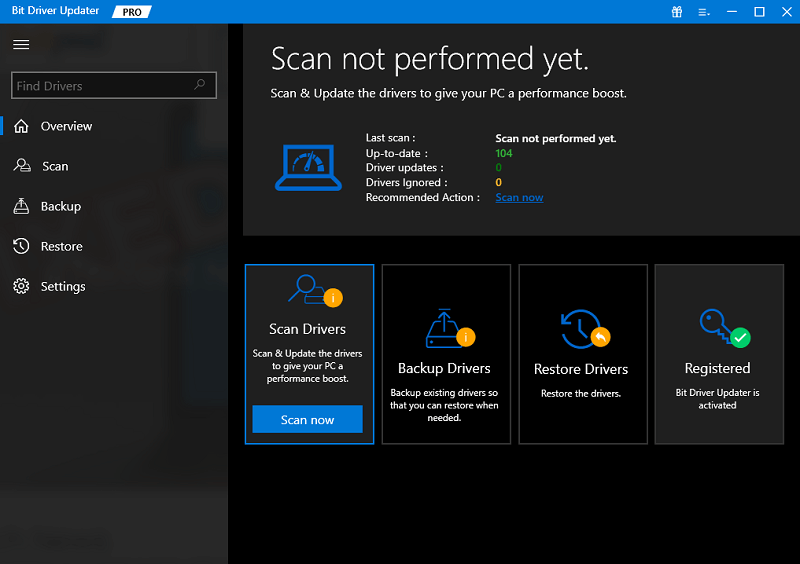
Etapa 3: aguarde a conclusão do processo de digitalização.Depois de concluído, verifique os resultados da verificação e clique no botão Atualizar agora disponível ao lado do driver Epson ET2800 para instalá-lo.
Etapa 4: Como alternativa, você pode clicar no botão Atualizar tudo.Isso ajudará você a instalar a versão mais recente de todos os drivers do PC de uma só vez. 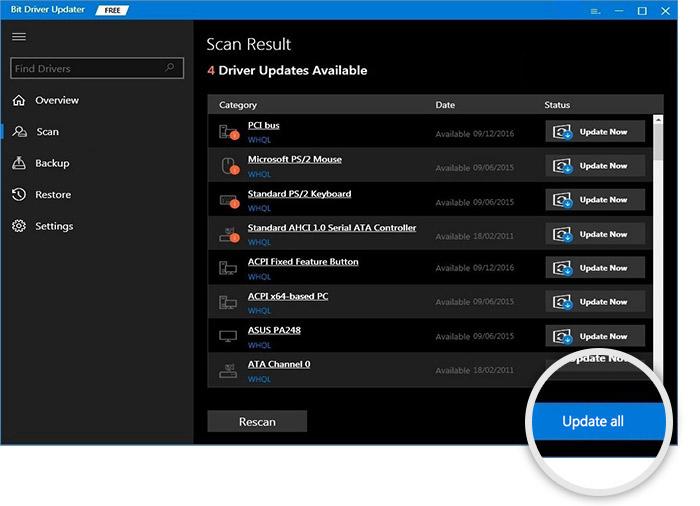
No entanto, para usar a funcionalidade de atualização de driver com um clique, você precisa atualizar para a versão pro do Bit Driver Updater. A versão pro vem com suporte 24 horas por dia e uma garantia de reembolso total de 60 dias. Depois que a versão mais recente dos drivers do sistema estiver instalada, basta reiniciar o PC para aplicar os novos drivers.
Leia também: Baixe, instale e atualize o driver Epson EcoTank ET-3760 para PC com Windows
Como baixar e atualizar o driver Epson ET2800 para Windows 10, 11: explicado
Cobrimos uma variedade de técnicas nesta postagem para executar o download do driver Epson ET2800 no Windows 10/11. Depois de instalar o software de driver mais recente para sua impressora Epson EcoTank ET2800, esperamos que não haja mais problemas com sua operação.
Sinta-se à vontade para deixar uma observação abaixo se tiver alguma dúvida ou recomendação que queira compartilhar. E se você achou as informações apresentadas neste tutorial úteis, então você deve se inscrever em nosso boletim informativo para se manter atualizado sobre as notícias tecnológicas mais recentes e guias de instruções.
